Tìm hiểu Cách xóa tin nhắn Instagram bằng máy tính, điện thoại cực đơn giản. là chủ đề trong nội dung bây giờ của chúng mình TopBranding.vn. Theo dõi bài viết để biết nhé.
Bạn sử dụng Instagram đã lâu nhưng chưa biết cách xóa tin nhắn một cách chi tiết và nhanh nhất? Vậy thì đây chính là bài viết dành cho bạn, 4 cách hướng dẫn đầy đủ và cực kỳ nhanh gọn sẽ giúp bạn xóa tin nhắn trong vòng một nốt nhạc.

Cách xóa tin nhắn Instagram bằng máy tính, điện thoại cực đơn giản.
Khi xóa tin nhắn bên phía mình thì cả hai phía đều sẽ tự động xóa tin nhắn đó.
I. Cách xóa từng tin nhắn trên Instagram bằng điện thoại
1. Hướng dẫn nhanh
Vào instagram > Click vào biểu tượng tin nhắn > Click vào cuộc trò chuyện chứa tin nhắn muốn xóa > Nhấn giữ tin nhắn muốn xóa > Chọn “Không gửi nữa” (hoặc “Unsend”)
2. Hướng dẫn chi tiết
Bước 1: Truy cập vào Instargram
Bước 2: Click vào biểu tượng tin nhắn trong Instagram
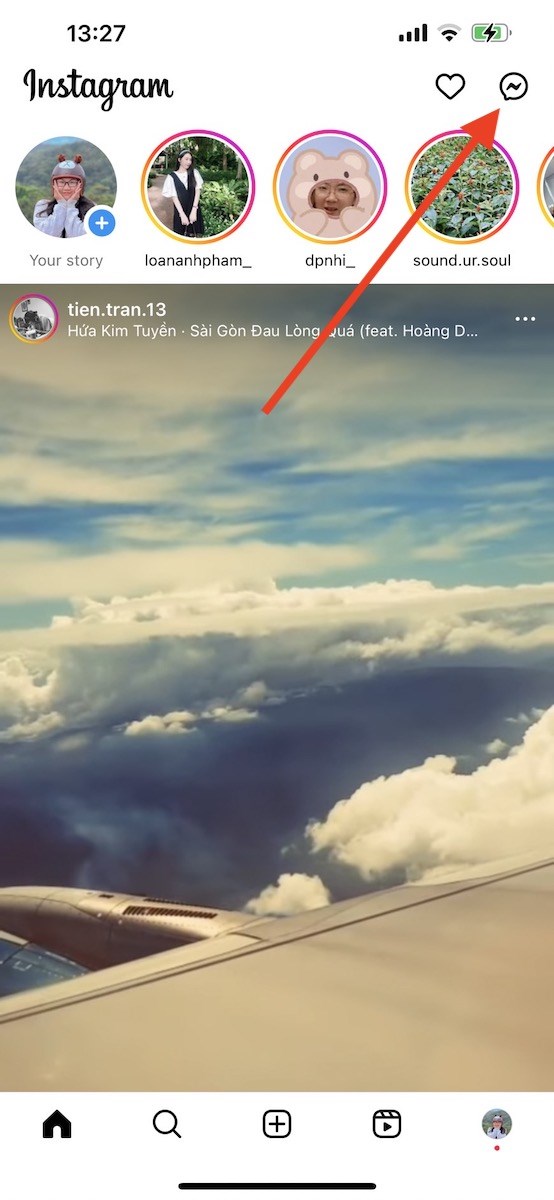
Click vào biểu tượng tin nhắn trong Instagram
Bước 3: Chọn cuộc trò chuyện có chứa tin nhắn mà bạn muốn xóa
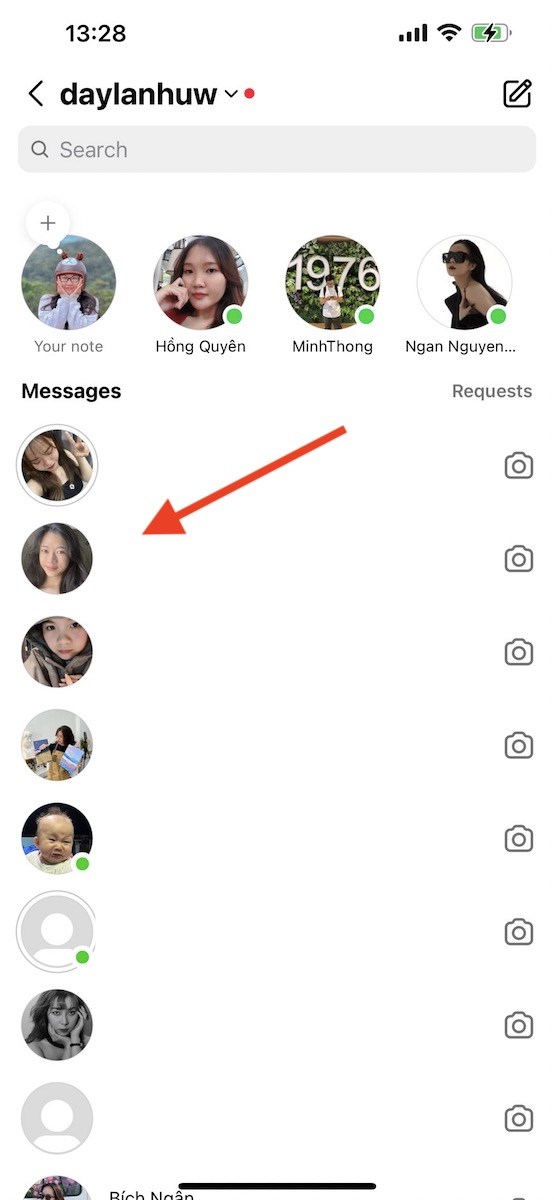
Chọn cuộc trò chuyện có chứa tin nhắn mà bạn muốn xóa
Bước 4: Nhấn giữ tin nhắn muốn xóa trong vài giây cho đến khi hiện loạt lựa chọn và chọn “Không gửi nữa” hoặc “Unsend”.
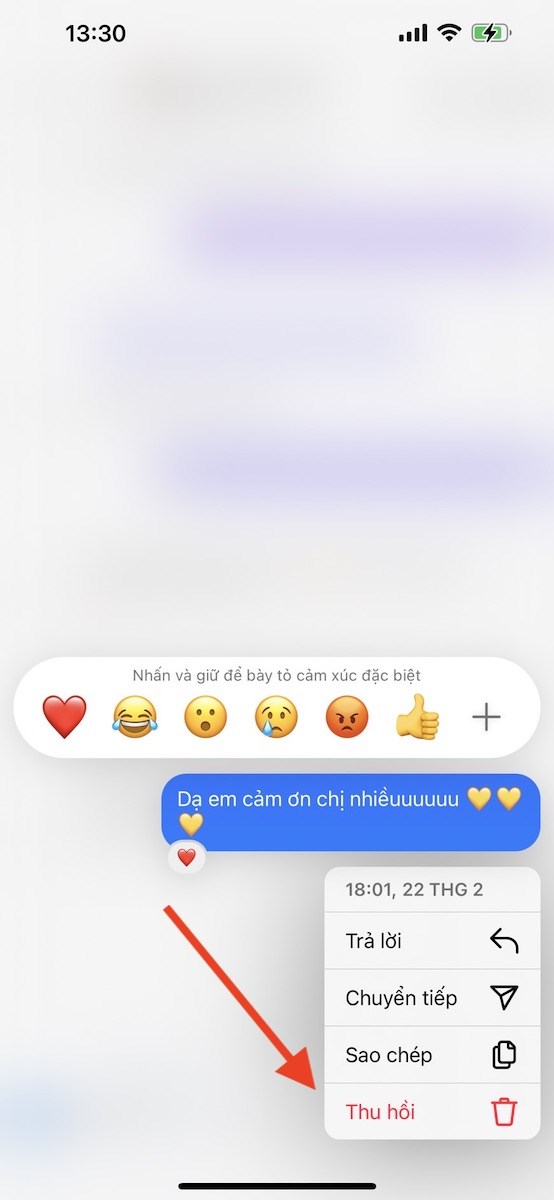
Chọn “Không gửi nữa” hoặc “Unsend”.
Mời bạn tham khảo các điện thoại đang kinh doanh tại TopBranding.vn
1
II. Cách xóa toàn bộ tin nhắn trên Instagram bằng điện thoại
Cách xóa tin nhắn đều áp dụng được cho tất cả các dòng điện thoại
1. Hướng dẫn nhanh
Vào instagram > Click vào biểu tượng tin nhắn > Kéo cuộc trò chuyện mà bạn muốn xóa từ phải sang trái > Chọn “Xóa tin nhắn”
2. Hướng dẫn chi tiết
Bước 1: Truy cập vào Instargram
Bước 2: Click vào biểu tượng tin nhắn trong Instagram
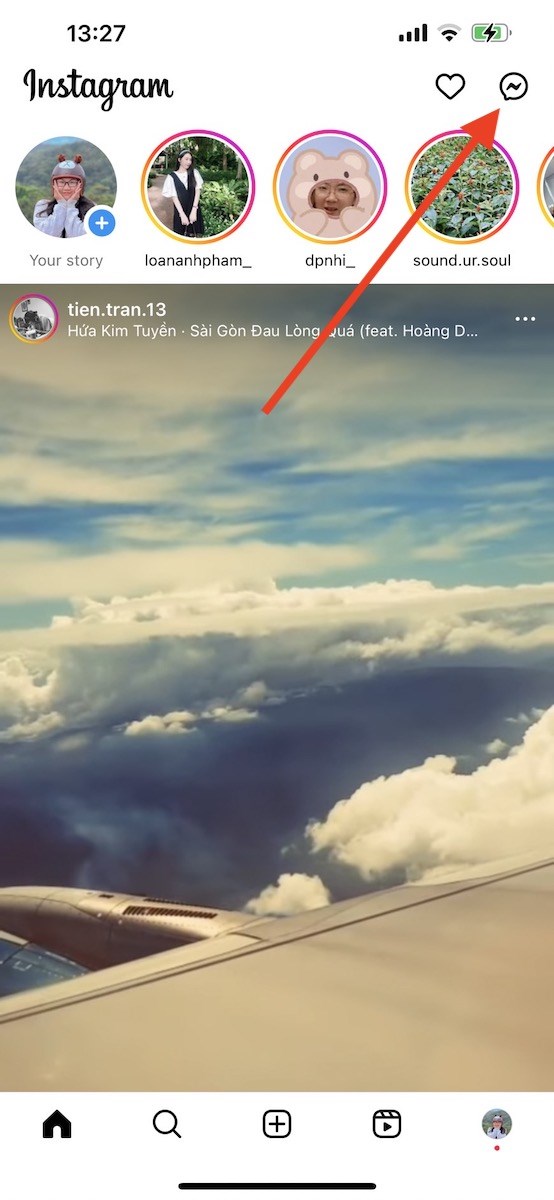
Click vào biểu tượng tin nhắn trong Instagram
Bước 3: Tại cuộc trò chuyện mà bạn muốn xóa, kéo từ phải sang trái
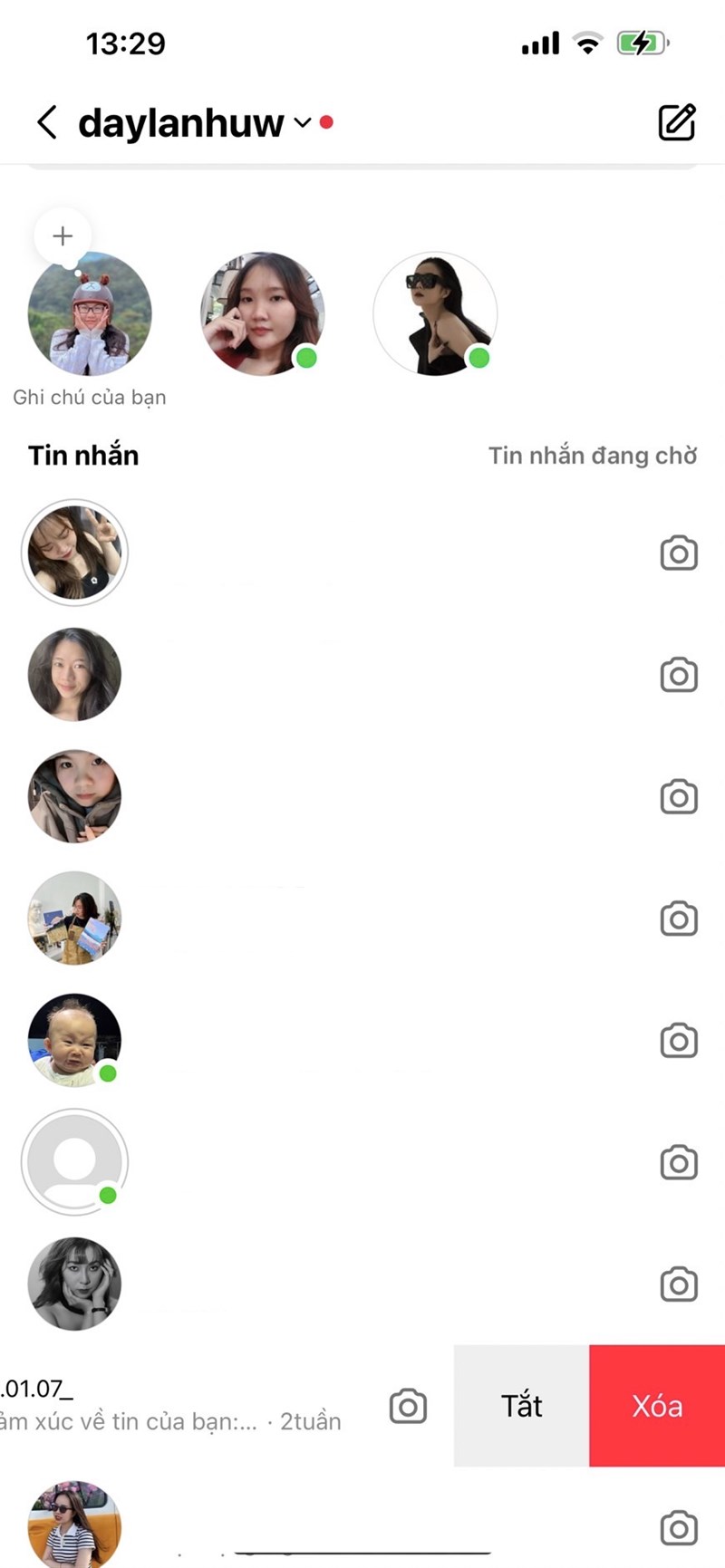
Kéo từ phải sang trái
Bước 4: Chọn “Xóa tin nhắn” hoặc “Delete”
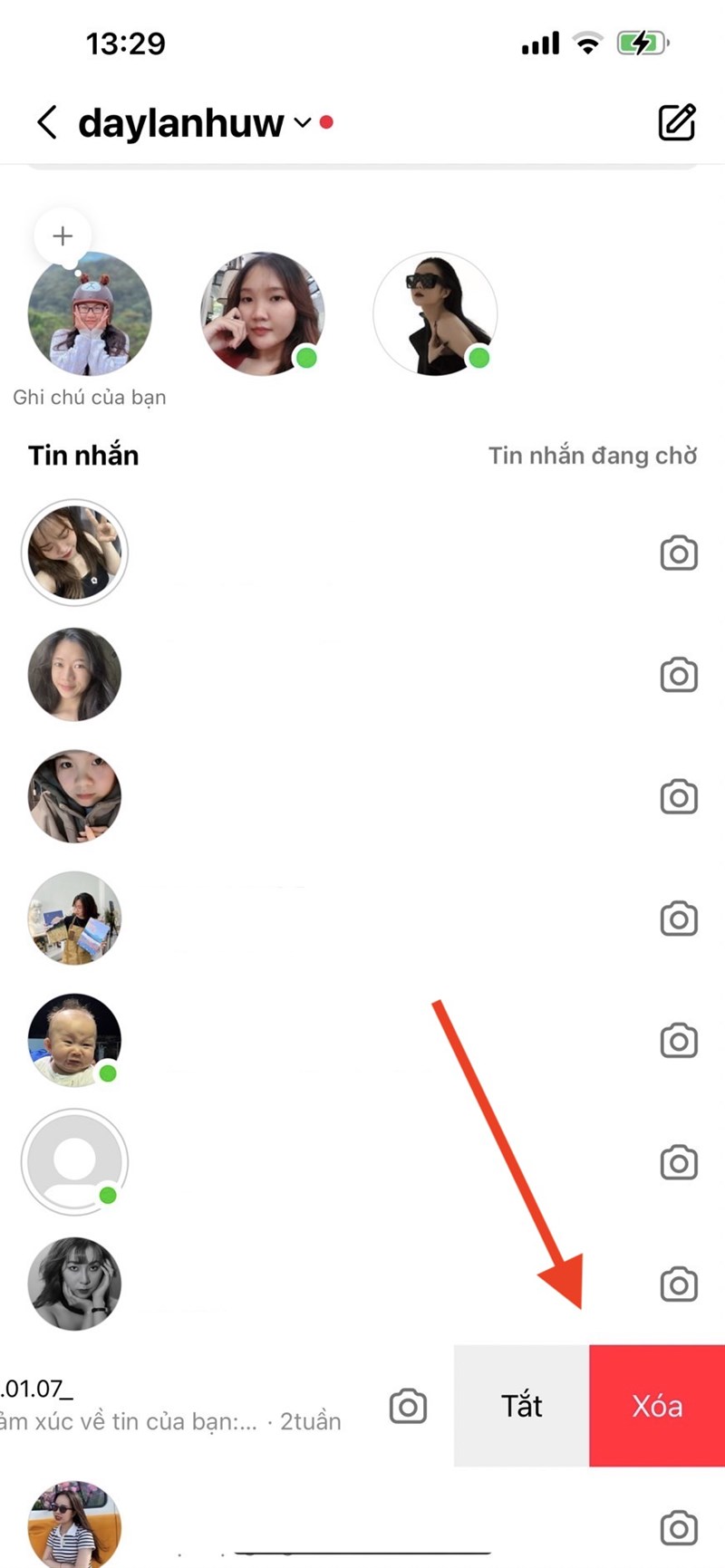
Chọn “Xóa tin nhắn” hoặc “Delete”
III. Cách xóa từng tin nhắn trên Instagram bằng máy tính, laptop
1. Hướng dẫn nhanh
Vào instagram > Click vào biểu tượng tin nhắn > Click vào cuộc trò chuyện chứa tin nhắn muốn xóa > Để chuột tại tin nhắn muốn xóa > Chọn biểu tượng dấu ba chấm “…” > Chọn “thu hồi tin nhắn” hoặc “Unsend”
2. Hướng dẫn chi tiết
Bước 1: Truy cập vào Instargram
Bước 2: Click vào biểu tượng tin nhắn trong Instagram
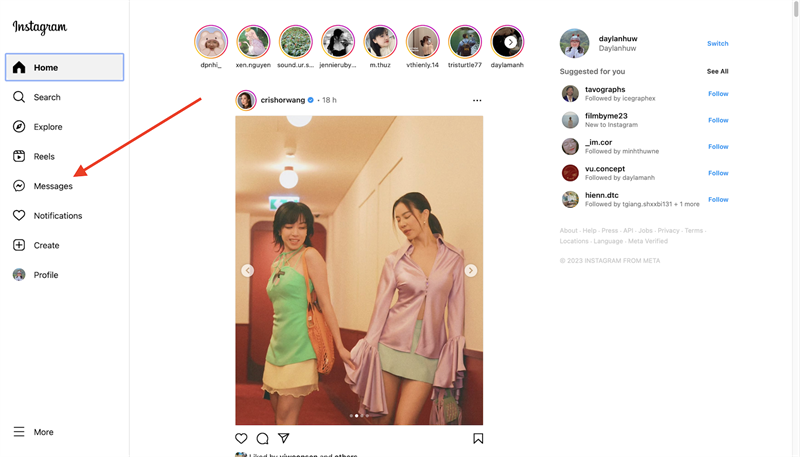
Chọn cuộc trò chuyện có chứa tin nhắn mà bạn muốn xóa
Bước 3: Click vào cuộc trò chuyện mà chứa đoạn tin nhắn bạn muốn xóa
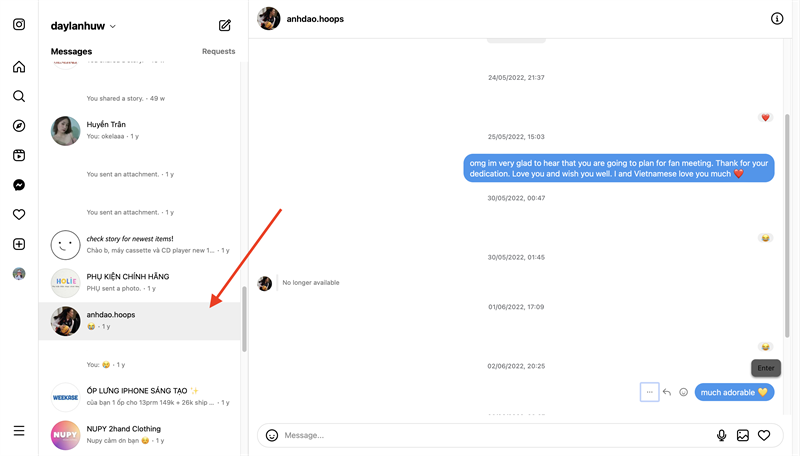
Click vào cuộc trò chuyện mà chứa đoạn tin nhắn bạn muốn xóa
Bước 4: Di chuyển chuột đến đoạn tin muốn xóa và chọn biểu tượng dấu ba chấm “…”. Sau đó chọn “thu hồi tin nhắn” hoặc “Unsend” để xóa tin.
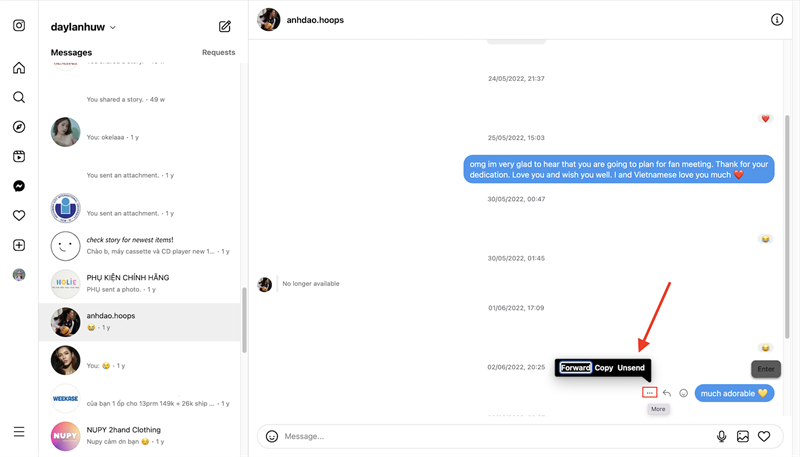
Chọn “thu hồi tin nhắn” hoặc “Unsend” để xóa tin.
IV. Cách xóa toàn bộ tin nhắn trên Instagram bằng máy tính, laptop
1. Hướng dẫn nhanh
Vào instagram > Click vào biểu tượng tin nhắn > Click vào cuộc trò chuyện mà bạn muốn xóa > Chọn biểu tượng chữ “i” > Chọn “Xóa tin nhắn” hoặc “Delete Chat”.
2. Hướng dẫn chi tiết
Bước 1: Truy cập vào Instargram
Bước 2: Click vào biểu tượng tin nhắn trong Instagram
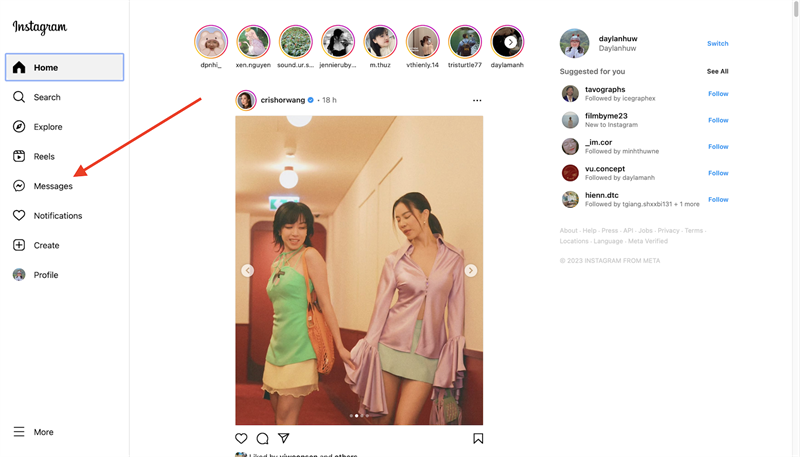
Click vào biểu tượng tin nhắn trong Instagram
Bước 3: Click vào cuộc trò chuyện mà bạn muốn xóa và chọn biểu tượng hình chữ “i”.
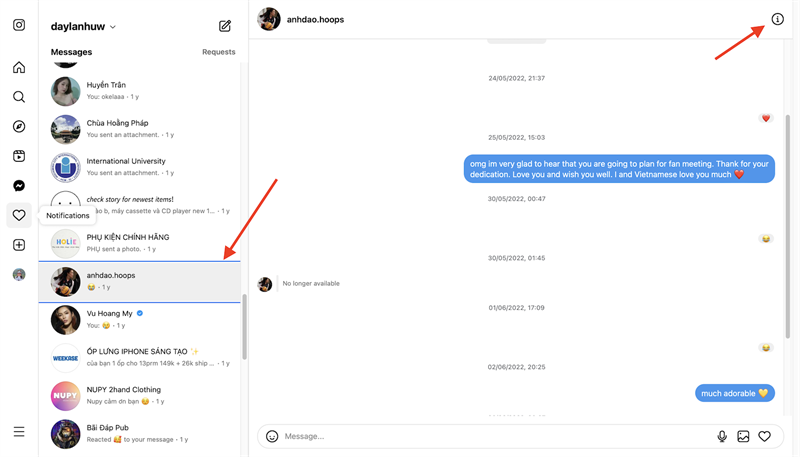
Click vào cuộc trò chuyện mà bạn muốn xóa và chọn biểu tượng hình chữ “i”.
Bước 4: Danh sách hiện ra và chọn “Xóa tin nhắn” hoặc “Delete Chat”.
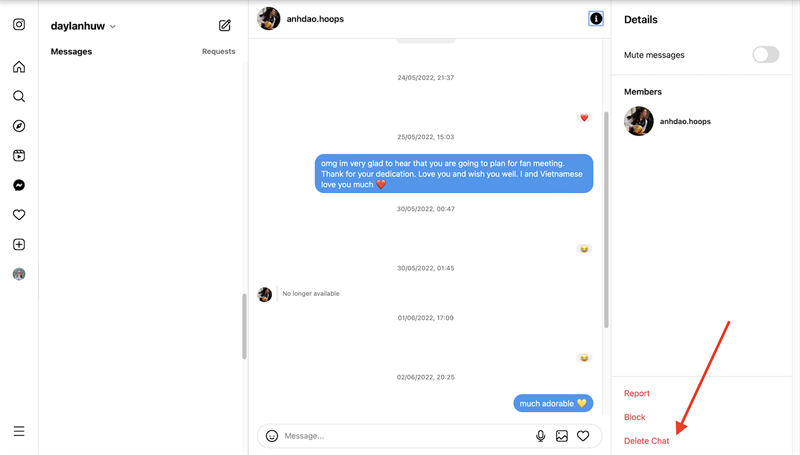
Chọn “Xóa tin nhắn” hoặc “Delete Chat”.
TẬU NGAY ĐIỆN THOẠI GIÁ SIÊU HỜI TẠI TGDĐ
Và đó là tất cả thông tin về 4 cách xóa tin nhắn trên cả điện thoại và máy tính. Cảm ơn bạn đã theo dõi bài viết, hãy bình luận góp ý và chia sẻ bài viết để bạn bè cùng đọc nhé!